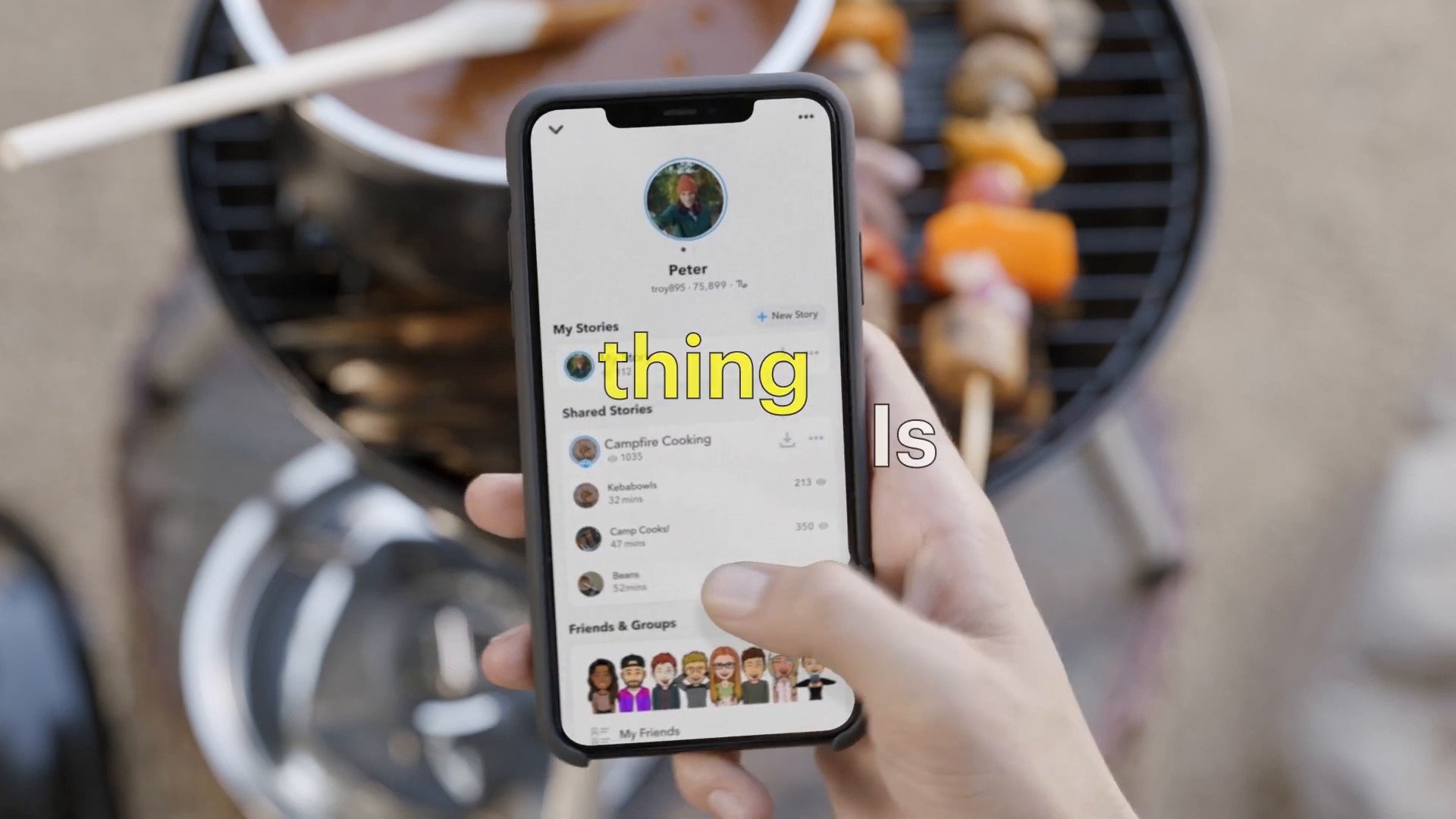Ihr könnt bei Snapchat nicht nur Snaps per Direct-Message versenden, sondern auch eine Story erstellen. Hierbei lassen sich einzelne Bilder zu einem Album zusammenfügen. Wie lässt sich solch eine Story bei Snapchat erstellen? Und was ist der Unterschied zwischen einer „privaten“ und einer „geteilten Story“?
Die Story kann Fotos, Videos und Bilder enthalten und ist maximal 24 Stunden lang in der Social-Media-App abrufbar.
Snapchat: Eigene Story erstellen
Habt ihr einen besonders gelungenen Snap geschossen, müsst ihr diesen nicht zwangsweise als Einzelbild verschicken. Mit dem „Story“-Feature bei Snapchat lassen sich Clips und Fotos zu einer Geschichte in Form eines „Albums“ verknüpfen. So erstellt ihr eure eigene Snapchat-Story:
- Steuert euer Profil an.
- Tippt auf das Plus-Symbol.
- Wählt die Option „Neue Story“ aus.
- Wählt aus, welche Art von Story ihr erstellen wollt.
- Sucht die Inhalte heraus, die in der Story auftauchen sollen.
Es können maximal 20 verschiedene Storys gleichzeitig laufen. Habt ihr die Grenze erreicht, müsst ihr entweder warten, bis ein Inhalt abgelaufen ist oder ihr löscht eine Story manuell.
Private oder geteilte Story in Snapchat
Bei Snapchat gibt es „private“ und „geteilte“ Storys. Wo ist der Unterschied zwischen diesen Arten?
- „Private Storys“ sind nicht öffentlich. Lediglich ihr selbst wählt aus, welche Inhalte dort auftauchen. Zudem könnt ihr frei entscheiden, welche eurer Snapchat-Kontakte die Story sehen dürfen. Ausgeschlossene User werden auch nicht über die neue Story benachrichtigt. Private Storys werden mit einem Schloss-Symbol gekennzeichnet.
- Bei „Geteilten Storys“ können eure Freunde mitwirken. Ihr könnt also Kontakte auswählen, die dort neue Snaps hinzufügen dürfen. Eingeladene Mitbearbeiter können ihrerseits weitere Snapchatter zur Story-Bearbeitung heranholen. So wird die Story noch größer und abwechslungsreicher, allerdings habt ihr es nicht mehr selbst in der Hand, zu bestimmen, wer die Story sehen und bearbeiten darf. „Geteilte Storys“ haben keine Chat-Funktion.
Das Video stellt die „Geteilten Storys“ näher vor:
Wird man zu einer „Shared Story“ eingeladen, an der ein blockierter Kontakt mitarbeitet, wird man darüber informiert, bevor man einsteigt. Beide Story-Arten sind für jeweils 24 Stunden sichtbar und können anders als private Snaps von Nutzern nicht nur einmal, sondern beliebig oft angeschaut werden. Wird eine „Geteilte Story“ gelöscht, verschwinden auch alle darin enthaltenen Snaps. Es können aber in der Zwischenzeit Screenshots erstellt werden. Snaps, die man selbst zur gemeinsamen Story beigetragen hat, bleiben einem natürlich erhalten.
Wer hat eure Snapchat-Story angeschaut?
Auf den einzelnen Snaps seht ihr rechts oben einen Kreis, der anzeigt, wie viel Zeit noch verbleibt. Außerdem könnt ihr auch sehen, wer sich eure Snapchat-Geschichte angeschaut hat. Geht dazu wieder in den Bereich „Geschichte“ und tippt auf das Symbol mit den drei vertikalen Punkten. Wählt jetzt einen Snap aus und wischt dann mit dem Finger nach oben. In dem folgenden Bildschirm seht ihr anhand des Augensymbols, wer sich die Geschichte angesehen hat. Aufgenommene Screenshots werden durch zwei grüne, sich überkreuzende Pfeile angezeigt.